Kun tulee aika valita uusi kannettava tietokone käyttää SOLIDWORKS, on neljä pääaluetta laitteisto harkita: näytönohjain, CPU, RAM ja kiintolevy. Seuraavat näkökohdat olisi pidettävä mielessä kullakin näistä neljästä osa-alueesta.
 Kuva 1. Neljä ensisijainen laitteisto näkökohdat valittaessa uusi kannettava tietokone käynnissä SOLIDWORKS.,
Kuva 1. Neljä ensisijainen laitteisto näkökohdat valittaessa uusi kannettava tietokone käynnissä SOLIDWORKS.,
koska jokaisella käyttäjällä on erilaisia tarpeita työskennellessään ohjelmiston sisällä, on vaikea yksinkertaisesti sanoa: ”Hanki tämä kannettava tietokone; se toimii sinulle.”Sen sijaan, aiomme tarkastella jokaista näistä neljästä laitteistoalueesta auttaa sinua tekemään parhaan päätöksen valittaessa uusi kannettava tietokone ajaa ohjelmiston.
Ennen kuin voit vastata koskee edellä lueteltujen, sinun täytyy olla jonkinlainen käsitys siitä, mikä merkki ja malli laptop etsit ostaa. Jos et ole varma, mistä valmistajasta valita, keskustele IT-tiimisi tai osto-osaston kanssa., Yritykselläsi saattaa olla jo sopimus tietokonevalmistajan kanssa, tai TIETOTEKNIIKKATIIMISI saattaa haluta, että menet yhden tietyn valmistajan kanssa. Tämän päivän esimerkkinä aion käyttää Delliä tietokonevalmistajana. Voit kuitenkin käyttää mitä tahansa valmistajaa ja noudattaa näitä samoja ohjeita.
aloita tämä prosessi menemällä valmistajan verkkosivuille ja tutkimalla sen kannettavien tietokoneiden linjaa. Etsi termejä, kuten ”professional laptop” Tai ”mobile workstation”, jotka tyypillisesti osoittavat, että kannettava tulee tarjoamaan enemmän hevosvoimia ja korkeamman tason vaihtoehtoja., Yhtiön kotisivut, huomasin, että Dellin käyttää termiä ”precision-mobiilityöasemat” ja että se tarjoaa kolme pohja mallit: 3000 series, 5000-sarjan ja 7000-sarjan.
tässä esimerkissä, valitsin keski-alue-vaihtoehto, joka on nimeltään Dell Precision 15 5000 Sarja (5510). Kun napsautat tätä vaihtoehtoa, minut vietiin näyttö, jossa voisin määrittää kannettavan erityisesti tarpeiden ja tekniset tiedot. Kuvassa 1 oleva luettelo voi auttaa varmistamaan, että tarkasteltavana oleva kannettava tietokone voi suorittaa ohjelmiston oikein.,
näytönohjain
näytönohjain (tai näytönohjain) on laite, joka vastaanottaa tietoja ohjelmisto (SOLIDWORKS), ja lähettää nämä tiedot display (näyttö). Perinteinen tietokone torni, näytönohjain on fyysinen laite, joka voidaan poistaa ja korvata. Tämä on kätevää, koska tietyt näytönohjaimet on optimoitu tiettyihin tehtäviin, mutta ne eivät ehkä pysty suorittamaan muita tehtäviä hyvin.
esimerkiksi jotkut näytönohjaimet ovat hyviä pelaamiseen, mutta toimivat huonosti yrittäessään ajaa CAD-sovelluksia., Kaksi suosittua korttia, jotka sopivat hyvin pelaamiseen, ovat NVIDIA GeForce-sarja ja AMD Radeon-sarja. Valitettavasti kumpaakaan näistä korttisarjoista ei tueta SolidWorksin pyörittämiseen. Jos sinulla on ollut yksi näitä kortteja perinteinen torni, voit poistaa tueta-kortin ja korvata se kortti, että voisi kunnolla käyttää ohjelmistoa, kuten NVIDIA Quadro-sarjan kortti tai AMD FirePro-sarjan kortti.
kannettavan tietokoneen kohdalla näytönohjain on kuitenkin usein upotettu emolevyyn, jolloin sitä ei voi poistaa., Näytönohjain, jonka valitset ostaessasi kannettavan tietokoneen, on se, joka sinulla on käytössä koko laitteen käyttöiän ajan.
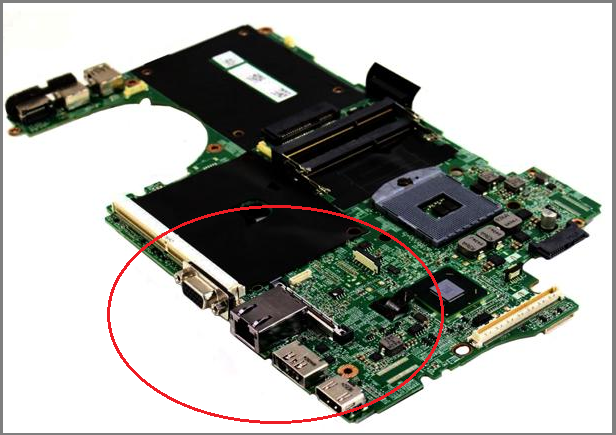 Kuva 2. Dell M4600 kannettava emolevy näytönohjain piirit upotettu päätyyn. (Kuva kohteliaisuus newegg.com.)
Kuva 2. Dell M4600 kannettava emolevy näytönohjain piirit upotettu päätyyn. (Kuva kohteliaisuus newegg.com.)
Valitsemalla oikea näytönohjain on helposti kaikkein tärkein päätös voit tehdä valitessaan kannettava tietokone ajaa SOLIDWORKS., Valitsemalla kannettavan tietokoneen kanssa ei tueta (tai undersupported) näytönohjain voi olla tuhoisaa, koska tueta video-kortti on yksi yleisimmistä syistä hidastumista ja kaatuu, ohjelmisto—ja tämä kortti ei voi poistaa ja korvata.
onneksi SOLIDWORKS on tehnyt laajan testauksen alan johtavilla näytönohjaimilla ja antanut oppaan, johon kortteja tuetaan.
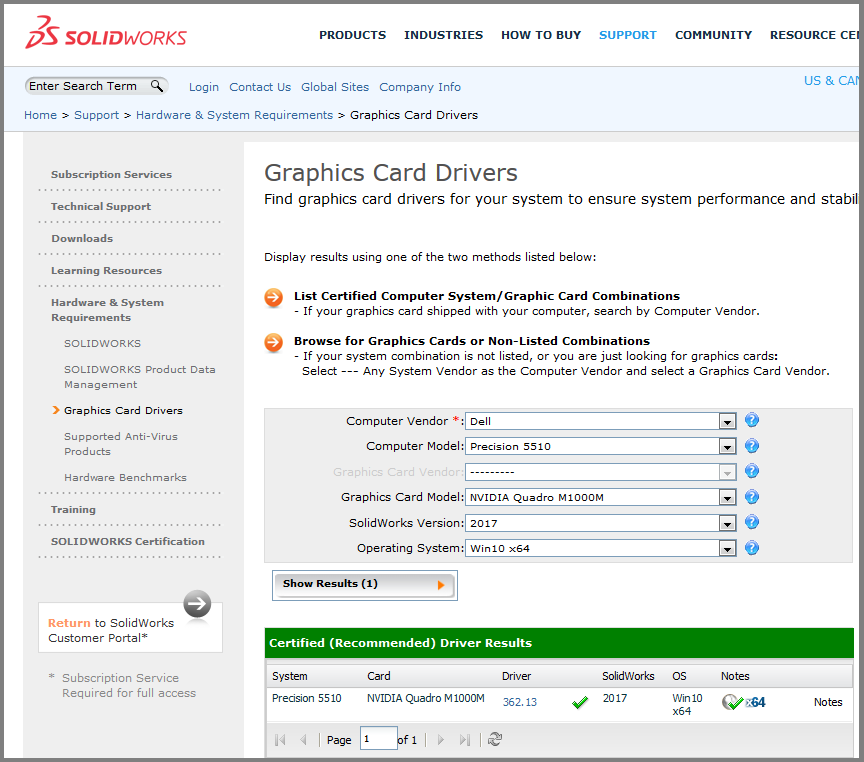 Kuva 3. Työkalu, joka näyttää Tuetut Näytönohjaimet.,
Kuva 3. Työkalu, joka näyttää Tuetut Näytönohjaimet.,
Ennen kuin ostat mobile workstation-ohjelmistoa, se on välttämätöntä, että voit tarkistaa tämän luettelon, jos haluat varmistaa, että tietokone olet harkitsee on tuettu näytönohjain. Voit käyttää tätä luetteloa, aloitat valitsemalla tietokoneen myyjä. Esimerkiksi valitsin Dellin.
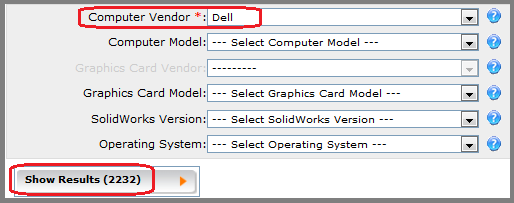 Kuva 4. Tietokoneen toimittajan valitseminen.
Kuva 4. Tietokoneen toimittajan valitseminen.
tämän ensimmäisen valinnan jälkeen huomasin, että saatavilla on yli 2 000 tulosta. Tämä edustaa TIETOKONEKOKOONPANOJEN kokonaismäärää, jota SOLIDWORKS on testannut Dell-tietokoneilla., Tämä lista on vähän liian laaja, joten kavennetaan sitä entisestään.
seuraavaksi valitsin mallin. Kuten edellä on mainittu, malli tässä esimerkissä on tarkkuus 15 5000-sarja (5510).
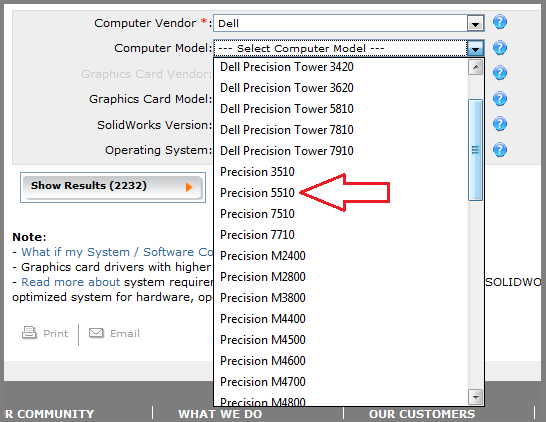 Kuva 5.Tutkitaan erilaisia malleja Dell tietokoneet saatavilla.
Kuva 5.Tutkitaan erilaisia malleja Dell tietokoneet saatavilla.
Kuten voit nähdä Kuvassa 5, mallinumero saattaa olla lyhennetty tai listattu hieman eri tavalla kuin mitä on listattu valmistajan verkkosivuilla. Hieman salapoliisityötä tehtyäni löysin oikean mallinumeron ja valitsin Precision 5510: n.,
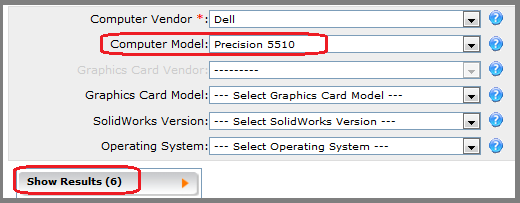 Kuva 6. Valitsemalla oikea kannettava malli.
Kuva 6. Valitsemalla oikea kannettava malli.
kuten kuvassa 6 esitetään, tulosten kokonaismäärä laskee merkittävästi mallinumeron valinnan jälkeen. Tässä vaiheessa, on mahdollista tutkia näitä tuloksia nähdä, jos tämä kannettava malli on yhteensopiva näytönohjain, mutta kavennetaan luetteloa hieman pidemmälle.
seuraavaksi katso näytönohjainmalli. Joissakin tietokoneissa on useita näytönohjaimia, kun ostat tietokoneen. Puhutaan tästä myöhemmin., Jos Dell Precision 5510, on vain yksi näytönohjain saatavilla.
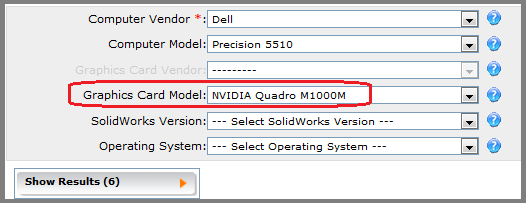 Kuva 7. Oikean näytönohjaimen mallin valitseminen.
Kuva 7. Oikean näytönohjaimen mallin valitseminen.
viimeiset kaksi vaihtoehtoa ovat ohjelmistoversio ja käyttöjärjestelmä. Kannattaa aina valita uusin saatavilla oleva ohjelmistoversio. Vaikka saatat työstää aikaisempaa versiota ohjelmistosta, haluat tulevaisuudenkestäväksi näytönohjaimen, koska et voi vaihtaa sitä kannettavassa tietokoneessa.
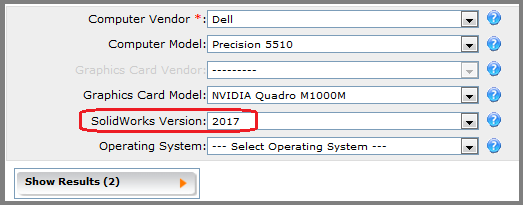 Kuva 8., Valitsemalla uusin mahdollinen ohjelmistoversio.
Kuva 8., Valitsemalla uusin mahdollinen ohjelmistoversio.
lopulta, sinun täytyy valita käyttöjärjestelmä. Jälleen, sinun pitäisi puhua IT-tiimisi nykyisestä käyttöjärjestelmästä ja jos on mitään suunnitelmia siirtyä uudempaan käyttöjärjestelmään.
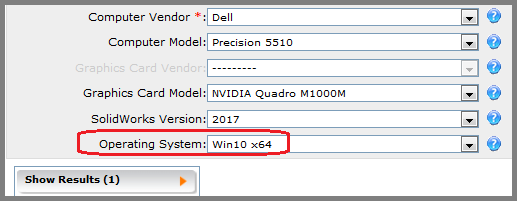 Kuva 9. Valitsemalla käyttöjärjestelmän kannettavan.
Kuva 9. Valitsemalla käyttöjärjestelmän kannettavan.
Kun olet valinnut käyttöjärjestelmän, klikkaa ”Näytä Tulokset” ja tutkia palautetta. On legenda, joka pilkkoo näiden tulosten merkityksen grafiikkakorttien luettelon alla.,
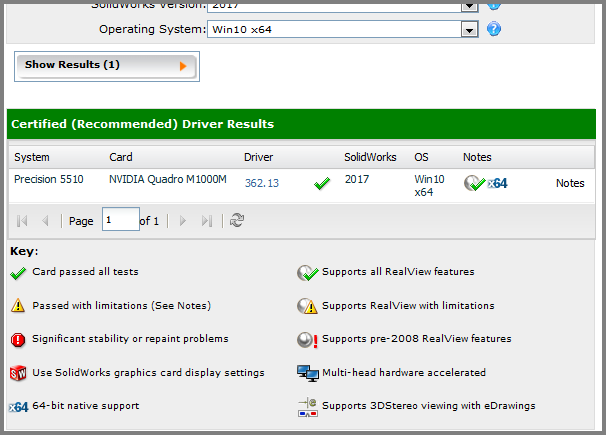 Kuva 10. Valitun kokoonpanon lopulliset tulokset ja tulokset selittävä legenda.
Kuva 10. Valitun kokoonpanon lopulliset tulokset ja tulokset selittävä legenda.
kuten kuvasta 10 näkyy, valittu kortti oli NVIDIA Quadro M1000M, jossa on tuettu ja ehdotettu kuljettaja. Näytönohjain on olennainen ohjelma, joka optimoi video-kortti niin, että se lähtö konkreettisia tuloksia. Joskus tuetulla näytönohjaimella, jota ei tueta, voi aiheuttaa ohjelmiston huonon suorituskyvyn. Tällä sivustolla lueteltua tuettua kuljettajaa tulee aina käyttää.,
lopullinen tulos osoittaa, että NVIDIA Quadro M1000M kortin kanssa driver versio 362.13 läpäissyt kaikki testit (näennäinen vihreä valintamerkki) käytettäväksi SOLIDWORKS 2017 Windows 10 64-bittinen käyttöjärjestelmä; tämä kortti tukee myös kaikkia RealView toiminnallisuuden (näennäinen vihreä valintamerkki-alalla).
Tämä kortti läpäisi kaikki testit ja pitäisin sitä hyvänä valintana.
valmistajan sivuilla on mahdollisuus valita kannettavan tietokoneen näytönohjain. Muista valita oikea näytönohjain, kun teet lopullisen kauppahinnan.,
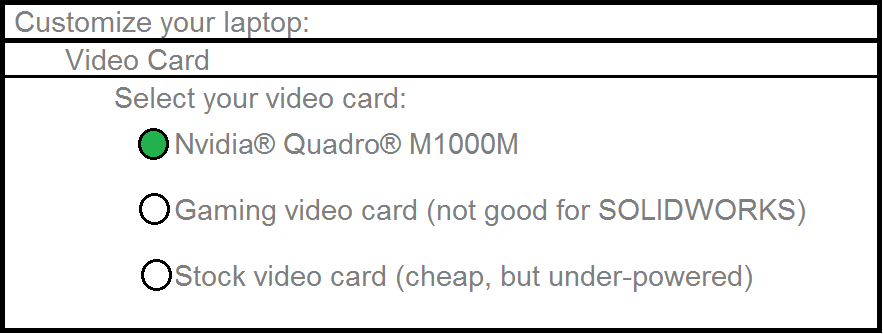 Kuva 11. Esimerkki valmistajan sivulta, johon voidaan valita oikea tuettu Näytönohjain.
Kuva 11. Esimerkki valmistajan sivulta, johon voidaan valita oikea tuettu Näytönohjain.
esimerkissä kannettava valinta, siellä oli vain yksi käytettävissä tuettu näytönohjain—NVIDIA Quadro M1000M. Joissakin kannettavissa tietokoneissa on useita tuettu näytönohjain saatavilla.
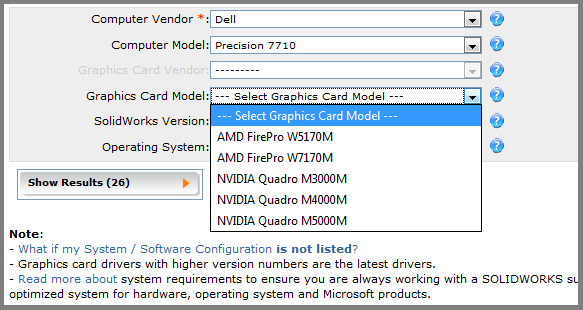 Kuva 12. Tietokonemalli, jossa on useita tuettuja näytönohjaimia.
Kuva 12. Tietokonemalli, jossa on useita tuettuja näytönohjaimia.
kuvassa 12 valitussa tietokonemallissa on viisi erilaista näytönohjainta, joista valita., Näiden eri näytönohjainten kustannusvalikoima liittyy usein näytönohjaimissa olevan laivalla-RAM-muistin määrään. Yksinkertaisimmillaan, mitä kalliimpi kortti on, sitä parempi ja uudempi laivalla tekniikka on.
joten viidellä valinnalla, kumpi tulisi valita? Voidaksemme vastata tähän kysymykseen Tarkastellaanpa joitakin aiheita, joita olemme jo käsitelleet. Jotta kannettava tietokone olisi mahdollisimman hyvä, yritä saada paras (ja usein kallein) näytönohjain., Tämä kortti on todennäköisesti suurin määrä laivalla RAM ja ajaa nopein ja uusin graafinen käsittely yksikkö (GPU). On myös tärkeää keskustella ostotiimisi kanssa nähdäksesi, kuinka pitkälle voit mennä tämän konseptin kanssa ja keskustellaksesi IT-tiimin kanssa, onko sillä mielipide yhdestä näytönohjaimen valmistajasta vs. toisesta.
Lopulta, aiot olla jumissa tässä näytönohjain elämän kannettavan tietokoneen, joten sinun kannattaa sen olevan tarpeeksi hyvä viime kautta niin monta ohjelmiston tuleviin versioihin kuin mahdollista., Tämä joskus tarkoittaa viettää paljon enemmän rahaa edessä, mutta tämä on hyvä sijoitus, jos se tarkoittaa, että voit ajaa sama kannettava kahdesta kolmeen vuotta pidempään kuin olisi voinut vähemmän kallis näytönohjain. Muista, tämä valinta on tärkein yksittäinen sinun täytyy tehdä valittaessa kannettava tietokone ajaa SOLIDWORKS.
pitää mielessä, että useimmissa kannettavissa tietokoneissa suoritin, RAM ja kiintolevy voidaan poistaa ja korvata päivityksellä, toisin kuin näytönohjaimessa., Kun määrität ja valitset vaihtoehtoja uudelle kannettavalle tietokoneelle, käsittelet usein tiettyä budjettia ja joudut siksi tinkimään laitteistovaihtoehtoja valittaessa. Jos sinulla on mahdollisuus saada parempi näytönohjain, mutta se merkitsisi saada huonompilaatuista CPU, RAM-muistia tai kiintolevyn, sinun kannattaa lähes aina valita parempi näytönohjain. Muunlaisia laitteita voidaan päivittää myöhemmin, mahdollisesti kun kyseinen laitteisto laskee hintaa. Kun valitset näytönohjaimen,se on kortti sinulla elämän kannettavan tietokoneen.,
suoritin
suorittimen eli keskusyksikön voidaan ajatella olevan tietokoneen aivot. Suoritin on tietokoneen ensisijainen suoritin ja se vastaa koodilinjojen suorittamisesta tietokoneella suoritettavissa ohjelmissa.
Kun määrität uuden kannettavan SOLIDWORKS ja tutkia vaihtoehtoja CPU, näet usein vaihtoehtoja nopeus CPU sekä useita ydintä CPU. Voit tutkia CPU: n ja ytimien aihetta yksityiskohtaisesti yksinkertaisella haulla Internetissä, joten tänään aion keskittyä siihen, miten suorittimen valinta voi vaikuttaa ohjelmistoon.,
suorittimen nopeus vaikuttaa siihen, kuinka nopeasti tietokoneen saappaat käynnistyvät, kuinka nopeasti ohjelmistot käynnistyvät ja kuinka nopeasti komennot suoritetaan. Suorittimen ydinten määrä voi mahdollistaa sen, että käyttöjärjestelmä voi ajaa kahta tai useampaa ohjelmaa samanaikaisesti, jolloin jokainen ohjelma käyttää eri ydintä. Suoritin, jossa on useita ytimiä, muistuttaa kannettavaa tietokonetta, jossa on kaksi eri Suorittinta. Kaksi ydintä tai kaksi Prosessoria, jokainen ydin voi omistaa sen koko käsittely yhden sarjan komentoja (ohjelma), kun taas toinen ydin toimii toinen ohjelma samanaikaisesti., Tämä tarkoittaa, että yksi ydin voisi olla käynnissä SOLIDWORKS kun taas toinen ydin voisi samanaikaisesti suorittaa internet-selaimen tai sähköpostiohjelman.
Kun tarkastellaan vaihtoehtoja CPU uuden kannettavan tietokoneen, saatat kohdata valintoja, samanlainen kuin mitä on esitetty Kuvassa 13.
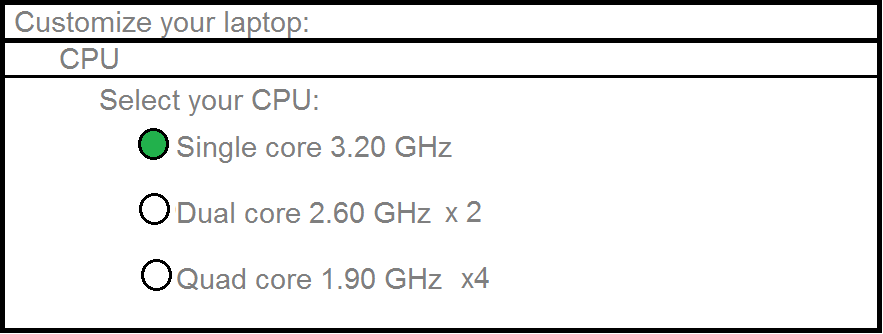 Kuva 13. Kun ostat tietokoneen, mikä suoritin vaihtoehto sinun pitäisi valita?
Kuva 13. Kun ostat tietokoneen, mikä suoritin vaihtoehto sinun pitäisi valita?
kuten kuvassa 13 näkyy, on usein valittavana nopeampi yksiydinprosessori eli hieman hitaampi moniydinprosessori., Saatat ihmetellä: kumpi on parempi SOLIDWORKS? Vastaus liittyy tekniikkaan nimeltä multitreading, jonka avulla useat ytimet voivat työskennellä yhdessä yhden tehtävän suorittamiseksi.
käyttää hyvin yksinkertaista analogiaa, ajattele sitä näin. Se kestää enää keskimäärin kaksi miestä yhdessä kaivaa reikä, joka on 4 jalkaa halkaisijaltaan ja 2 jalkaa syvä, tai yksi hyvin lihaksikas mies, jolla on suurempi lapio toimii kaivaa samaan reikään? Kannattaa myös kysyä, onko olemassa sääntöjä, jotka sallivat tai kieltävät kahden miehen tiimit toimimaan tehtävässä samanaikaisesti.,
Jotkut ohjelmat voivat käyttää useita ytimiä, jotka työskentelevät yhdessä yhtenä prosessina, kun taas toiset eivät pysty hyödyntämään multithreading. Jos useita ytimiä saa työskennellä yhdessä yhdessä yhdessä tehtävässä, hieman hitaammat suorittimen nopeudet voivat tyypillisesti saada työn tehtyä nopeammin sallimalla useiden ytimien työskennellä yhdessä yhdessä yhdessä yhdessä tehtävässä.
SolidWorksin maailmassa multitreadingin käyttö voi vaihdella. Osa mallinnus ja kokoonpanon mallinnus, useimmat käsittelyt ovat erittäin lineaarinen—, että on, yksi prosessi pitää ratkaista ennen kuin seuraava prosessi voidaan käynnistää., Luonteesta johtuen tämä lineaarinen parametrinen mallinnus, multithreading ei ole raskaasti hyödynnetty ja yhden prosessorin kanssa nopeampi nopeus toimii paremmin kuin moniytimisissä prosessori hitaammin nopeuksilla.
toisaalta piirroksissa voidaan hyödyntää useita ytimiä, erityisesti avattaessa ja katseltaessa piirrosta, jossa on useita arkkeja. SOLIDWORKS-simulaatio voi suorittaa ja ratkaista tutkimuksia hyödyntäen useita ytimiä, mikä tarkoittaa, että monimutkainen simulaatio ratkaisee paljon nopeammin useiden ytimien toimiessa samanaikaisesti kuin yhden nopeamman suorittimen kanssa., PhotoView 360 on toinen SOLIDWORKS-ohjelma, joka voi hyödyntää useita sydämiä tuottaa nopeammin rappaukset.
suorittimen valinnassa on kaksi asiaa harkittavana. Ensimmäinen on se, että CPU voidaan korvata ja päivittää myöhemmin, joten talousarvio-tajuissaan ostaa seurauksena voi olla hieman pienempi-end CPU nyt mahdollisuus päivittää myöhemmin (kun laitteistojen hinnat laskevat). Seuraavaksi pohditaan, mennäänkö nopeammalla yhdellä suorittimella vai hitaammalla multicore-suorittimella. Tämä riippuu siitä, miten käytät ohjelmistoa., Luotko paljon monilevypiirroksia tai työskenteletkö usein SOLIDWORKS-simulaatiolla? Jos näin on, multicore-prosessori voi olla parempi valinta.
Yleisesti ottaen suositus on valita multicore CPU, vaikka ohjelmisto on osa-ja kokoonpano-mallinnus ei ota merkittävä etu multithreading. Tämä johtuu siitä, että olet tyypillisesti samanaikaisesti käynnissä lisäohjelmia tietokoneella. Ottaa useita ytimiä avulla nämä ohjelmat voivat ajaa ilman vetämällä resursseja omistettu ydin, joka on käynnissä ohjelmiston., Tämän lisäksi ohjelmiston sisällä on muutamia alueita (mukaan lukien monilevypiirustukset), jotka hyödyntävät useita ytimiä.
RAM
RAM eli random access-muisti kertoo olennaisesti, kuinka monta eri kohdetta kerralla voi olla auki. SolidWorksin maailmassa tämä tulee kuvaan avattaessa suurta kokoonpanoa, monia yksittäisiä ikkunoita tai monilevypiirustusta. Vuodesta 2016, näet yleensä valintoja RAM alueella 8 GB, 16 GB, 32 GB tai enemmän.
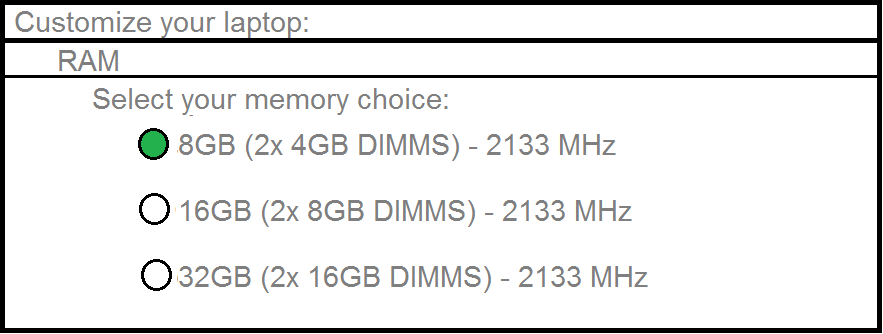 Kuva 14., Valintoja RAM ostaessaan uuden kannettavan tietokoneen.
Kuva 14., Valintoja RAM ostaessaan uuden kannettavan tietokoneen.
RAM-muistia merkitään usein kokonaissummalla, kaksoismuistimoduulien määrällä (DIMMs) ja RAM-muistin nopeudella. Tällöin DIMM on tikku kannettavan RAM ja on noin 82mm x 30mm kooltaan. Laptop RAM on asennettu / päivitetty paneelin kautta useimpien kannettavien kannettavien ja useimmat kannettavat voivat hyväksyä kaksi himmennintä RAM. Suorittimen tavoin RAM-muistin nopeus vaikuttaa siihen, kuinka nopeasti uusia muutoksia voidaan käsitellä ja kirjoittaa väliaikaiseen muistiin.,
määrittääksesi, kuinka paljon RAM-muistia käytät tällä hetkellä, aloita avaamalla erittäin monimutkainen kokoonpano tai monilevypiirustus SOLIDWORKSISSA. Avaa sitten Windows Task Manager. Klikkaa välilehteä suorituskyvyn.
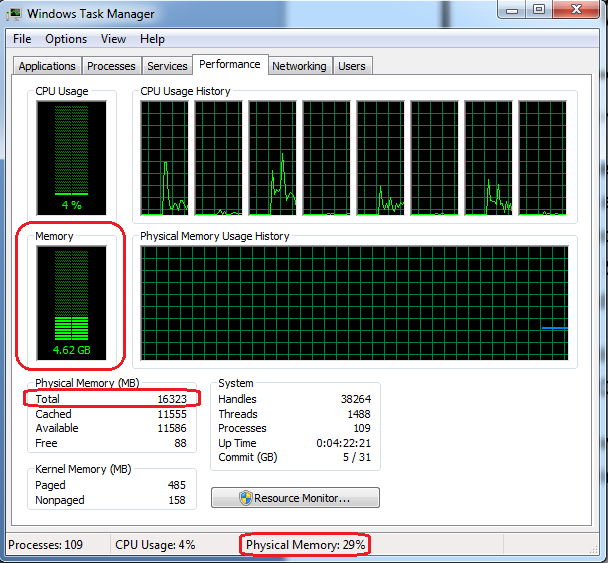 Kuva 15. Windows Task Manager näyttää nykyisen RAM käyttö.
Kuva 15. Windows Task Manager näyttää nykyisen RAM käyttö.
Kuvassa 15 näet kuvan nykyisen tietokoneeni tehtävänhallinnasta. Avasin semicomplex-kokoonpanon (262 osaa, 85 ylätason kaveria) ja näet, että käytän 4,62 Gt RAM-muistia., Voit myös nähdä, että minulla on yhteensä 16 GB RAM tämän kannettavan ja että olen hyödyntäen 29 prosenttia tästä koko RAM. Koska tämä kokoonpano on tyypillinen kokoonpanot työskentelen, 16 GT RAM-muistia on hyvä valinta, koska minulla on vielä paljon ylimääräistä RAM-siinä tapauksessa minun täytyy työskennellä monimutkaisempi kokoonpano.
useimmille SolidWorksin käyttäjille riittää 8 Gt-16 Gt RAM-muistia. Simulaation tai Virtaussimulaation raskaille käyttäjille 32 Gt RAM-muistia (tai enemmän) olisi sisällytettävä kannettavan tietokoneen ostoon, koska nämä ohjelmat käyttävät RAM-muistia tutkimusten ratkaisemiseen.,
kiintolevy
lopullinen valinta tarkastelemme tänään on kiintolevylle. Kuten CPU ja RAM, kiintolevy useimmissa kannettavissa voidaan korvata päivityksen myöhemmin.
valinta kiintolevyn kannettava tietokone kuuluu, onko saada yksi kiintolevy tai useita, kuinka paljon paikallista tallennustilaa tarvitset, ja onko saada mekaaninen (spinning) kiintolevy-tai solid state-kiintolevy.
ensisijainen syy saada useita kiintolevyjä liittyy RAID, tai tarpeeton joukko riippumattomia levyjä., Tämän tekniikan avulla voit joko kaksi kiintolevyä yhdessä tarjota nopeampi lukea/kirjoittaa nopeudet, tai on kaksi kiintolevyä, jotka ovat automaattisesti kloonaus toisiaan, niin että jos yksi kiintolevy on katastrofaalinen epäonnistuminen, sinulla on aina täydellinen varmuuskopio toisen kiintolevyn. Päätös siitä, asetetaanko RAID-kokoonpano vai ei, on sellainen, joka pitäisi tehdä IT-tiimisi kanssa, koska sillä voi olla mieltymys.
seuraava valinta on, kuinka paljon paikallista tilaa tarvitset., Tämä valinta riippuu protokollasta tietojen tallentamiseksi-säilytätkö suurimman osan tiedostoistasi paikallisesti vai työskenteletkö ja tallennatko palvelimelle? Jos tallennat suurimman osan tiedoistasi palvelimelle,voit käyttää pienempää kiintolevyä. Jos tallennat suurimman osan datastasi paikallisesti, haluat suuremman paikallisen kiintolevyn.
Tämä voidaan joskus määrittää tutkimalla nykyistä tietokonettasi.
 Kuva 16. Kuva nykyisestä kiintolevyn käytöstä.
Kuva 16. Kuva nykyisestä kiintolevyn käytöstä.
kuten kuvasta 16 näkyy, käytän kovalevyä, jossa on yhteensä 256 Gt saatavilla., Käytän tällä hetkellä 191 GT tätä kiintolevyä. Siksi minun seuraava kannettava, minun pitäisi harkita päivittämistä suurempi kapasiteetti kiintolevy, mahdollisesti 512GB.
lopullinen päätös sinun täytyy tehdä on valita solid state-kiintolevy tai mekaaninen kiintolevy. Solid state – kiintolevy on kalliimpi, mutta se tarjoaa paljon paremman suorituskyvyn käynnistettäessä tietokoneen, käynnistettäessä ohjelmistoja ja avattaessa tiedostoja. Jos sinulla on varaa tehdä niin, sinun pitäisi valita ssd-kovalevy yli mekaaninen kiintolevy.,
Johtopäätös
Jokainen SOLIDWORKS käyttäjä on hieman erilaiset tarpeet uuden kannettavan tietokoneen riippuen ohjelmiston käyttö ja budjetti vaihtoehtoja. Kuvassa 17 esitetään yhteenveto joistakin erityissuosituksistani.
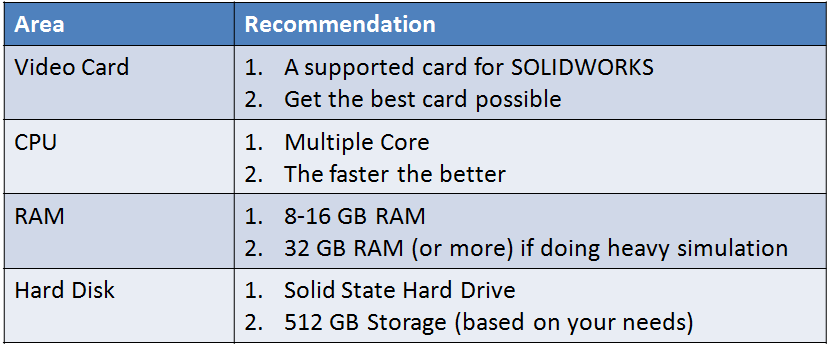 Kuva 17. Lopulliset Laitteistosuositukset.
Kuva 17. Lopulliset Laitteistosuositukset.
Riippumatta siitä, miten olet käyttäen SOLIDWORKS teidän kannettava tietokone, haluat näytönohjaimen olevan elinkaareltaan koska se ei voi korvata. Siksi, sinun pitäisi saada paras mahdollinen näytönohjain tarjotaan valitun kannettavan mallin., Suorittimesi tulisi myös olla mahdollisimman nopea, ja useita ytimiä tulisi valita, jotta voit suorittaa ohjelmiston yhdellä ytimellä ja samanaikaisesti suorittaa muita ohjelmia muilla ytimillä. Määrä RAM-muistia voidaan määrittää nykyisen tietokoneen tutkimalla Windows Task Manager avaamisen jälkeen monimutkainen kokoonpano-tai multi-arkki piirustus. Useimmat SolidWorksin käyttäjät voivat työskennellä 8GB–16GB RAM-muistia. Lopuksi, jos mahdollista, sinun tulisi aina valita solid state-kiintolevy, koska saat paljon nopeampia, kun avaaminen ja tallentaminen ohjelmisto, tiedostoja verrattuna mekaaninen kiintolevy.,
tärkein valinta tulee videokortin osalta. CPU, RAM ja kiintolevy voidaan päivittää/korvata myöhemmin, mutta näytönohjain on integroitu emolevyyn, ja siksi ei voi päivittää. Jos edessä päätös alentaa CPU, RAM-muisti tai kiintolevy saada parempi näytönohjain, sinun pitäisi aina valita parempi näytönohjain.
Author

Tobias Richard on SOLIDWORKS elite sovelluksia insinööri Philadelphiasta., Hän on työskennellyt SOLIDWORKS Softwaren kanssa vuodesta 1998 ja on tarjonnut koulutusta, teknistä tukea sekä vinkkejä ja temppuja vuodesta 2001.